Excel erbjuder en mängd möjligheter för effektiv dataanalys, särskilt genom användning av Pivot-tabeller. I den här handledningen visas hur du kan justera olika alternativ i Pivot-tabeller för att anpassa dem efter dina behov och optimera din datavisning.
Viktigaste insikter
- Du kan anpassa visningen av värden och beräkningsmetoderna.
- Formatering och layout av din pivot-tabell är avgörande för läsbarheten.
- Datauppdatering och hantering av noll- eller felvärden är grundläggande aspekter av datapåläggning.
- Anpassade filter och sorteringsmöjligheter möjliggör detaljerad analys.
Steg-för-steg-guide
Skapa Pivot-tabell och göra första inställningarna
Först måste du se till att dina data är korrekt ordnade i en Pivot-tabell. När du har skapat den kommer du att ombedjas att bestämma layouten för din Pivot-tabell. En typisk metod är att utföra beräkningar som medelvärdet av försäljningsdata. Detta kan enkelt uppnås genom att välja det relevanta fältet och anpassa beräkningsmetoden.
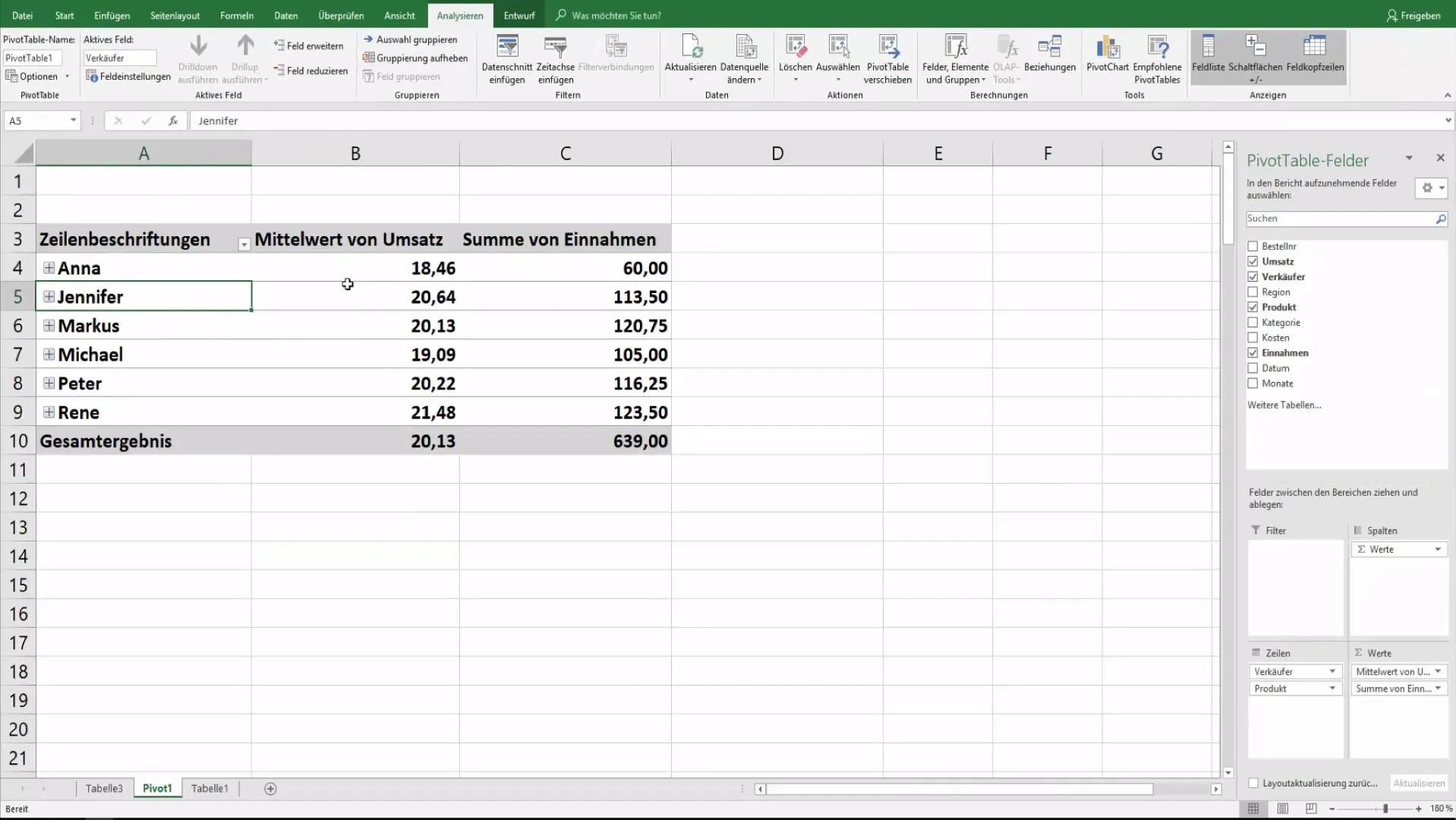
Om du till exempel vill beräkna medelvärdet av försäljning, gå till fältegenskaperna, välj önskad beräkningsmetod och klicka sedan på "OK". Nu kommer du att se resultaten som önskat i Pivot-tabellen. För att visa skillnaderna mellan olika poster kan du också formatera värdena så att de presenteras som procentuella förändringar.
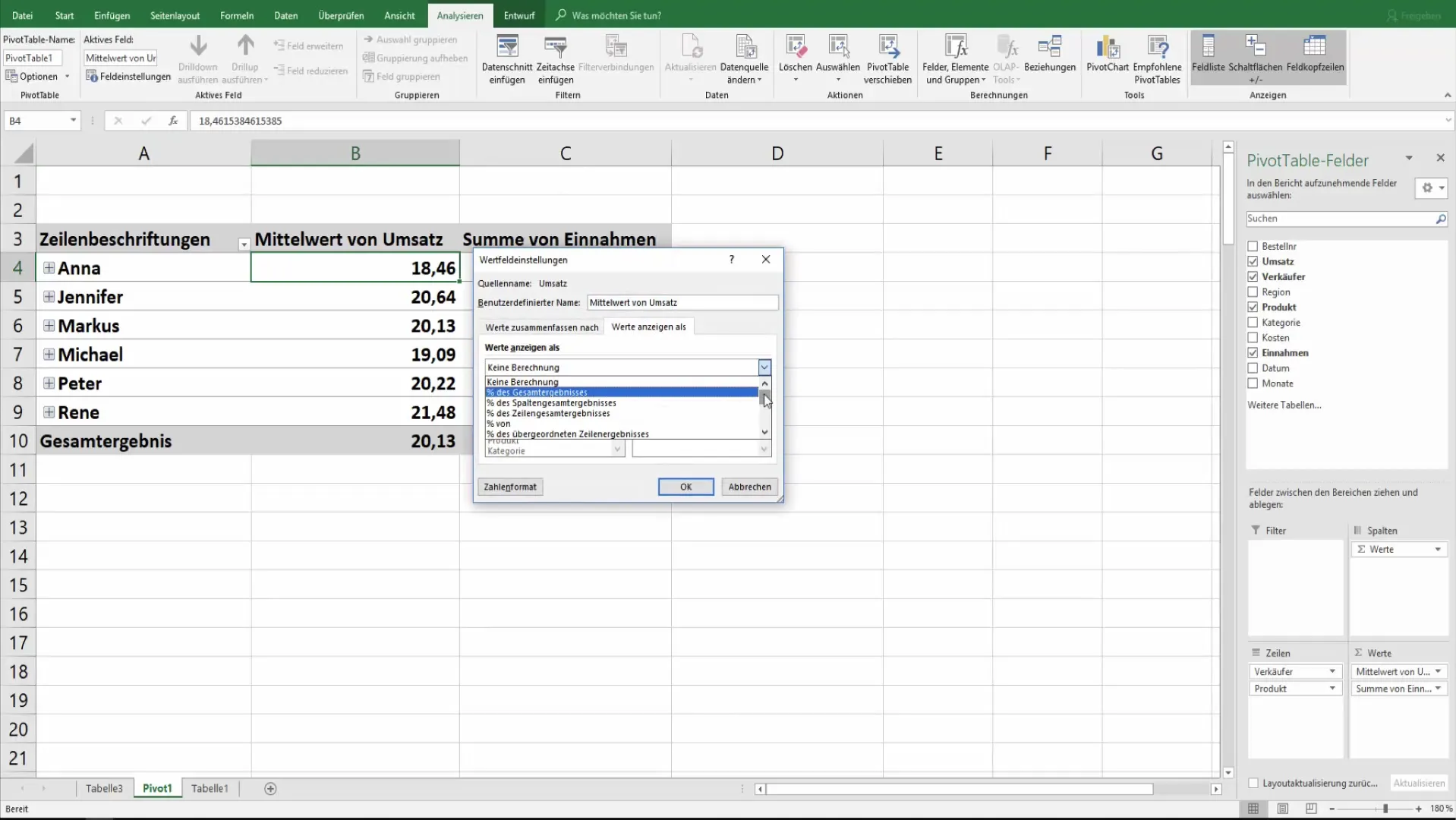
Layout och formatering
Formateringen av din Pivot-tabell är avgörande för att presentera data tydligt och effektivt. I Pivot-tabellens alternativ kan du ställa in om cellerna med etiketter ska slås samman och centreras. Detta hjälper till att förbättra överskådligheten och göra datan läsbar.
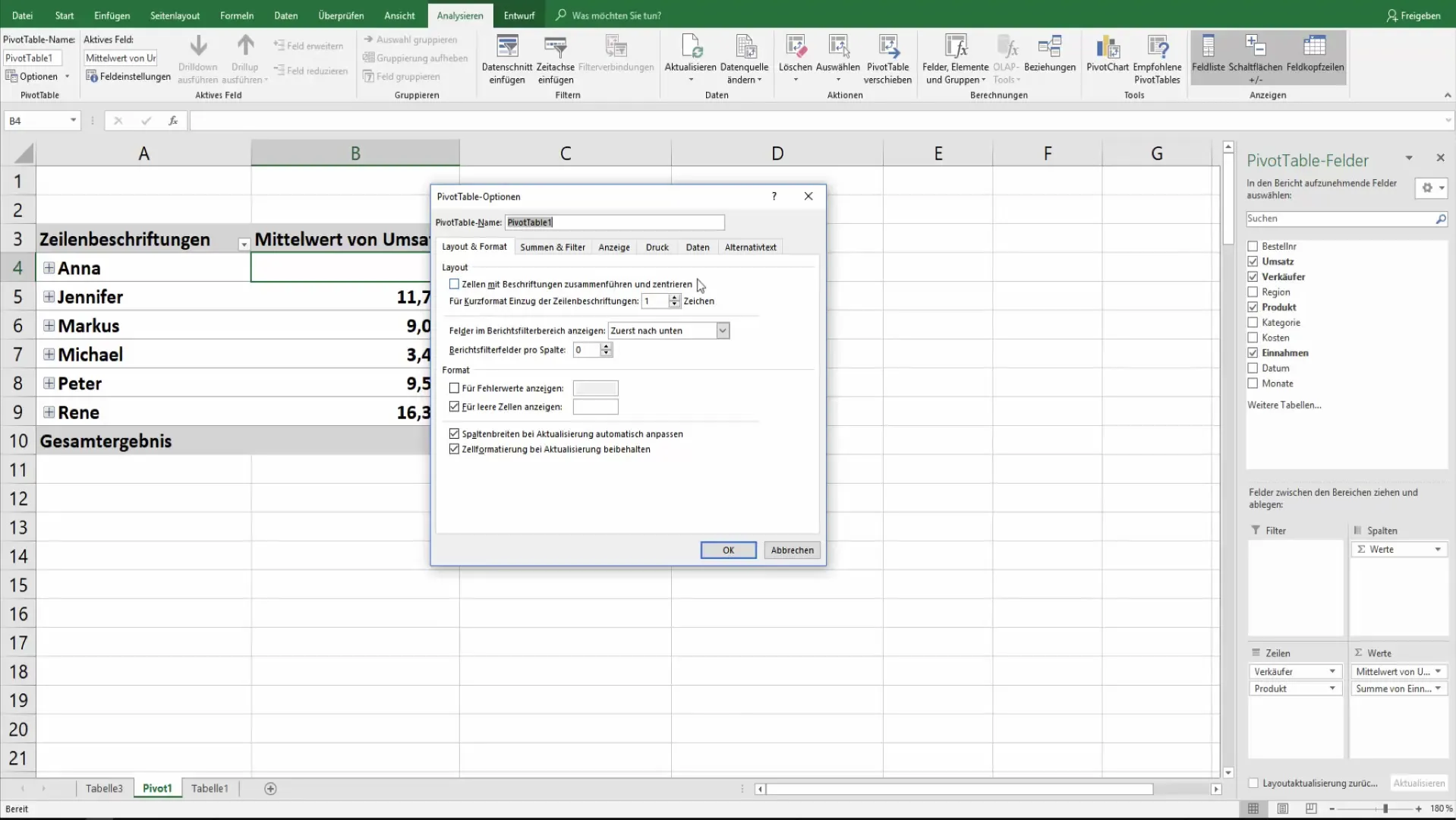
Särskilt viktigt är att bestämma hur tomma celler ska hanteras. Du har möjlighet att bestämma om en platshållare (till exempel värdet "0") ska visas i dessa celler eller om de ska förbli tomma.
Totalresultat och filter
En annan aspekt av inställningarna för Pivot-tabeller är möjligheten att visa totalresultat för rader och kolumner. Här kan du bestämma om dessa summerande data ska komplettera ditt resultat eller om de är överflödiga.
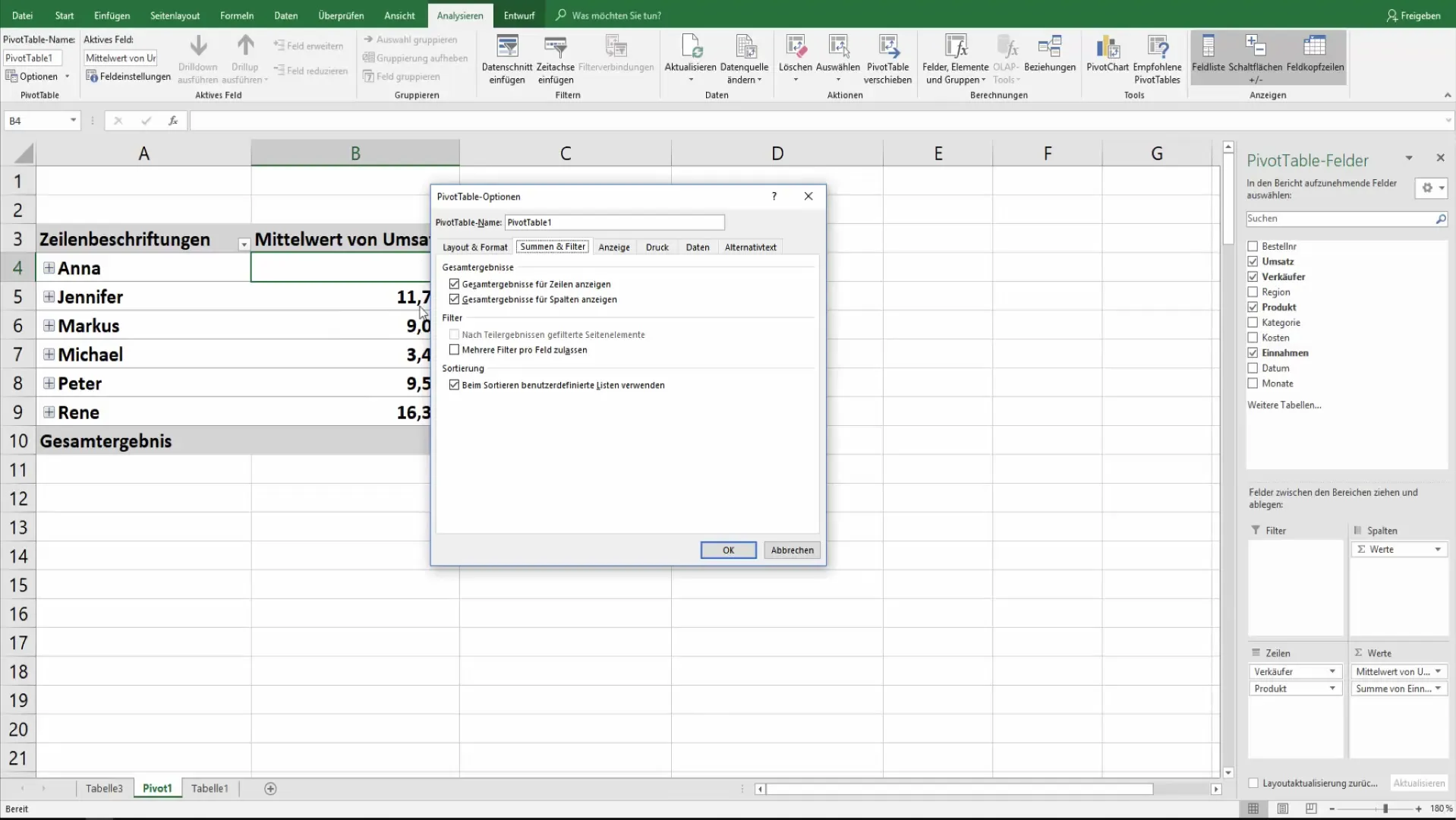
Du kan också bestämma om flera filter per fält är tillåtna. Detta ökar flexibiliteten när du analyserar dina data och tillåter varierande vyer inom samma tabell.
Visningsanpassningar och sorteringar
Visningen av Pivot-tabellen kan ytterligare anpassas för att möta kraven på din analys. Du kan styra om värderaderna är synliga och om fältbeskrivningar ska visas eller inte.
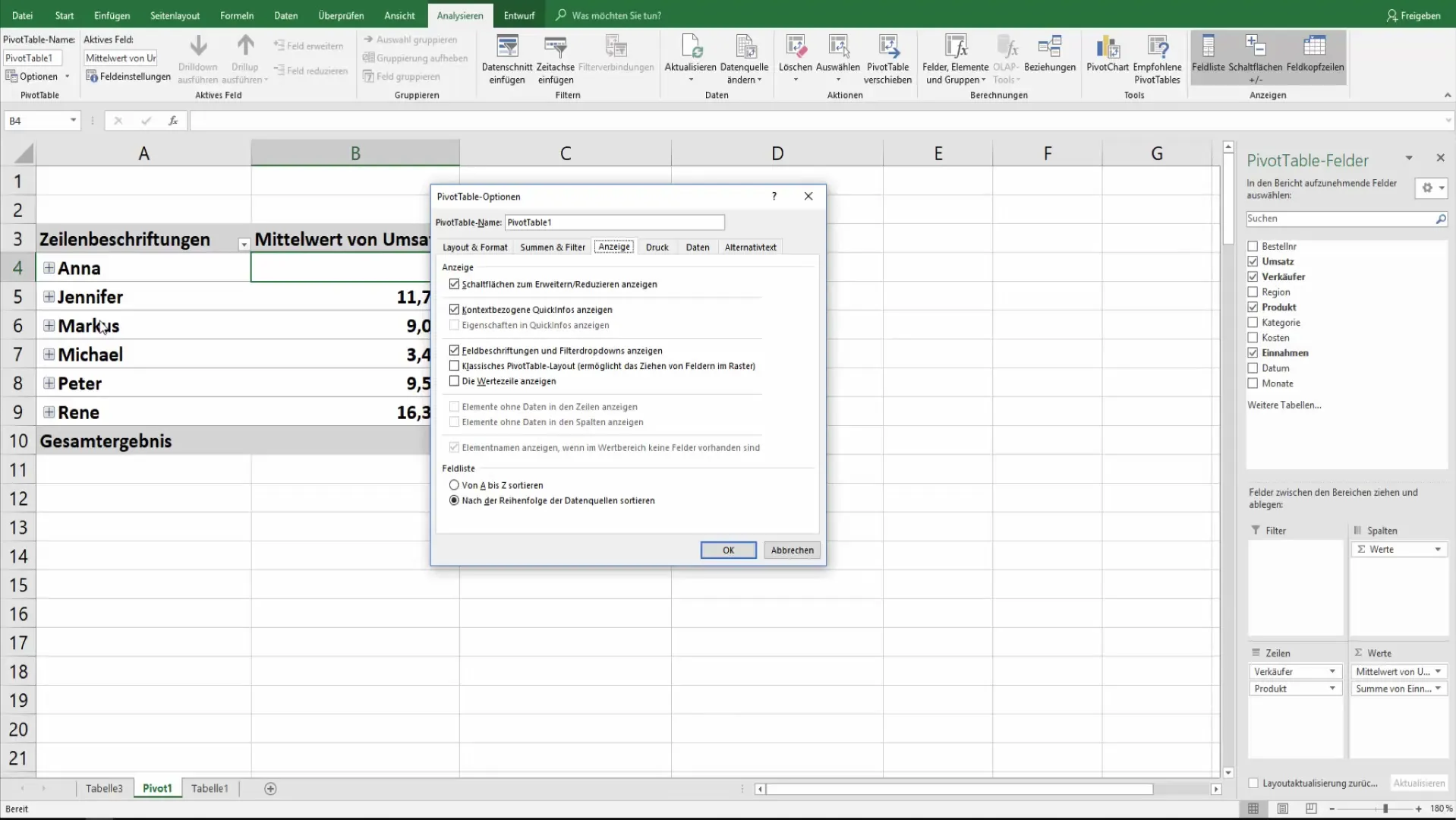
En annan användbar funktion är anpassningen av sorteringsalternativen. Du kan definiera om data ska ordnas efter en anpassad sorteringsordning eller alfabetiskt. Denna inställning hjälper inte bara till med överskådlighet utan ser också till att din presentation ser professionell ut.
Utskriftsinställningar och datauppdatering
Om du planerar att skriva ut din Pivot-tabell kan du justera utskriftsalternativen. Här kan du bestämma om knappar eller rubriker ska skrivas ut. Detta kan ha en stor inverkan på presentationen av dina data offline.
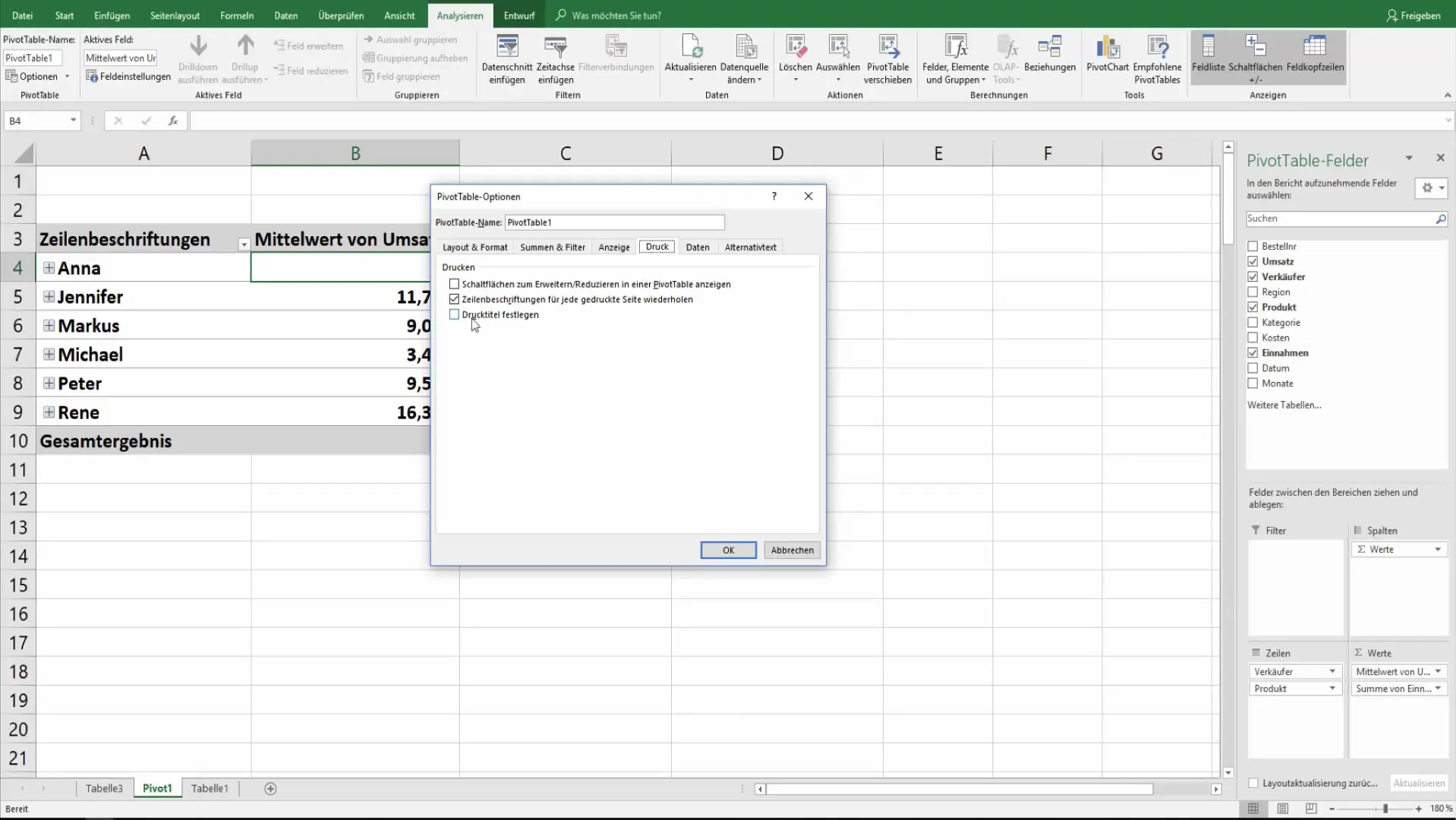
Likaså är det viktigt att kunna uppdatera dina data. Du kan styra om källdata ska sparas tillsammans med filen och om en automatisk uppdatering av data ska ske när filen öppnas.
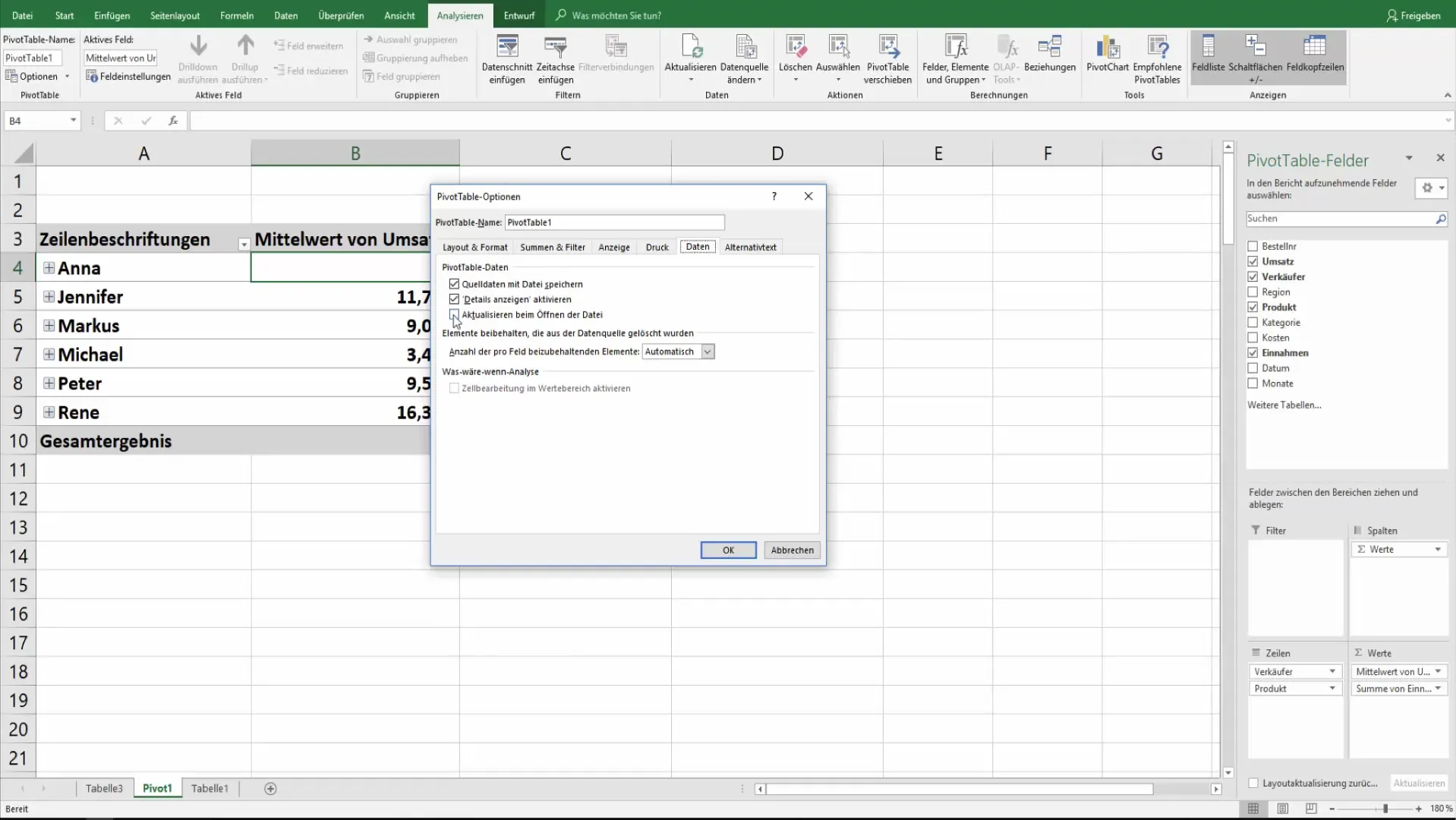
Dessa alternativ är särskilt värdefulla när du arbetar med data som regelbundet uppdateras för att säkerställa att du alltid har de senaste uppgifterna till hands.
Lägg till alternativtext
Ett sista men användbart alternativ är att lägga till alternativtexter i fälten i din pivottabell. Här kan du infoga titlar och beskrivningar som tydliggör syftet eller innehållet i data.
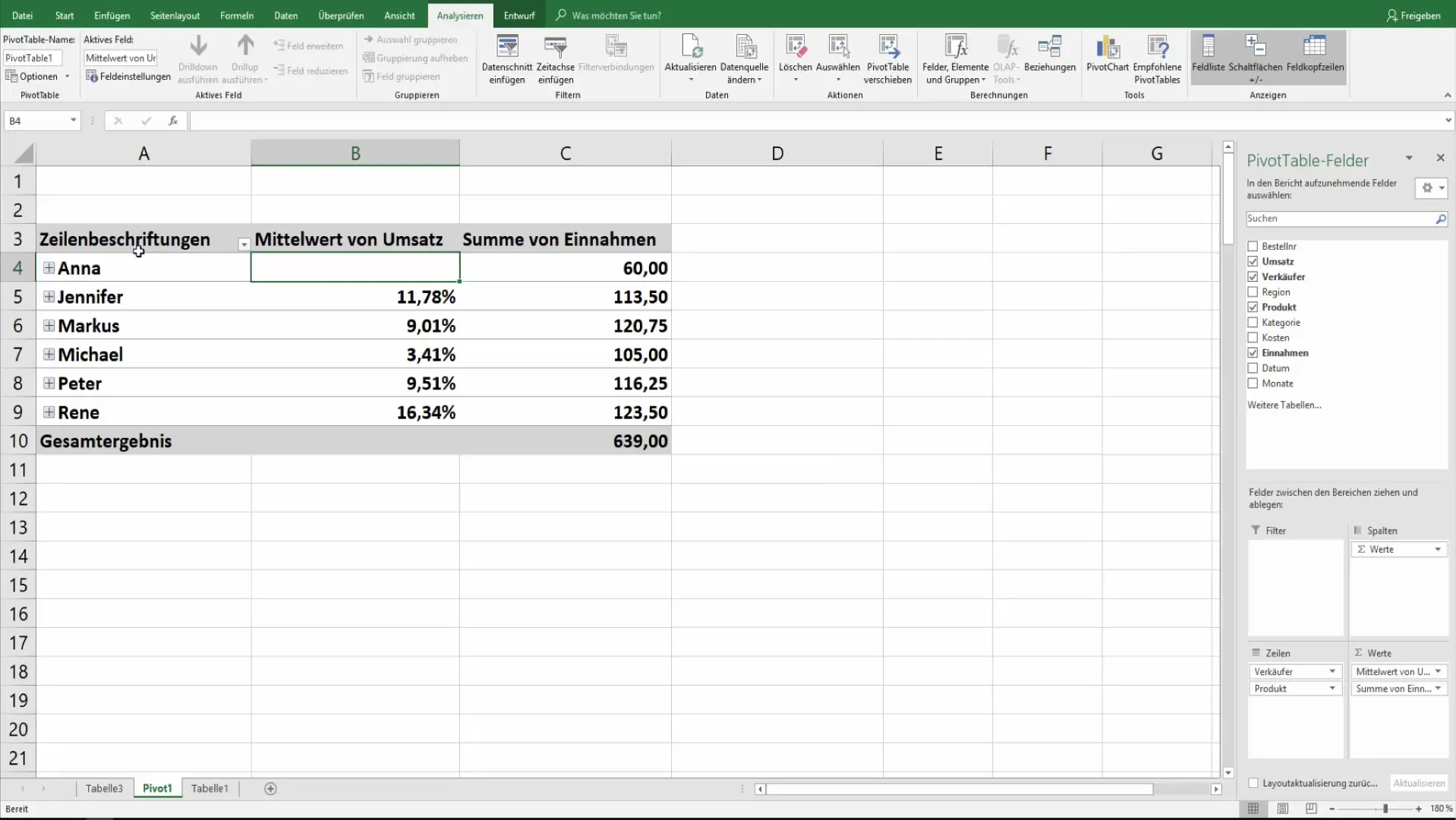
Sammanfattning
I den här handledningen har du lärt dig hur du kan optimera alternativen i Excel-pivottabeller. Du kan anpassa visningen av värden, layouter och formateringar av din datamodellering, samt definiera uppdateringar specifikt för att förbättra din dataanalys. Genom att utnyttja dess möjligheter fullt ut kan du inte bara öka din effektivitet, utan också säkerställa en professionell presentation av data.
Vanliga frågor
Hur skapar jag en pivottabell?Klicka på "Infoga", välj "PivotTable" och välj de data du vill analysera.
Kan jag använda flera filter i en pivottabell?Ja, du kan ställa in i alternativen om flera filter per fält är tillåtna.
Hur hanterar jag tomma celler i min pivottabell?Du kan välja om en platsmarkör eller ingenting ska visas i de tomma cellerna.
Hur uppdaterar jag min pivottabell efter ändringar i källdatan?Klicka på "Uppdatera" för att ladda in de senaste data i din pivottabell. Du kan också ställa in att tabellen automatiskt ska uppdateras vid öppnande.
Vad kan jag göra för att göra min pivottabell mer utskriftsvänlig?I utskriftsalternativen kan du välja om titlar och knappar ska visas vid utskrift.


